谷歌瀏覽器打開下載內容文件夾的方法
時間:2024-02-15 18:57:56作者:極光下載站人氣:82
很多小伙伴在使用谷歌瀏覽器時經常會選擇在網頁中下載一些文件或是視頻,這些內容下載到電腦中之后,有的小伙伴可能會遇到忘記文件保存位置的情況,這時我們可以選擇進入谷歌瀏覽器的設置頁面中查看下載文件的保持位置,也可以選擇點擊打開三個豎點圖標,然后在菜單列表中打開下載內容選項,接著在下載內容頁面中打開更多操作圖標,最后在菜單列表中找到并打開“打開下載內容文件夾”選項,這兩種方法都可以看到下載內容的保存位置。有的小伙伴可能不清楚具體的操作方法,接下來小編就來和大家分享一下谷歌瀏覽器打開下載內容文件夾的方法。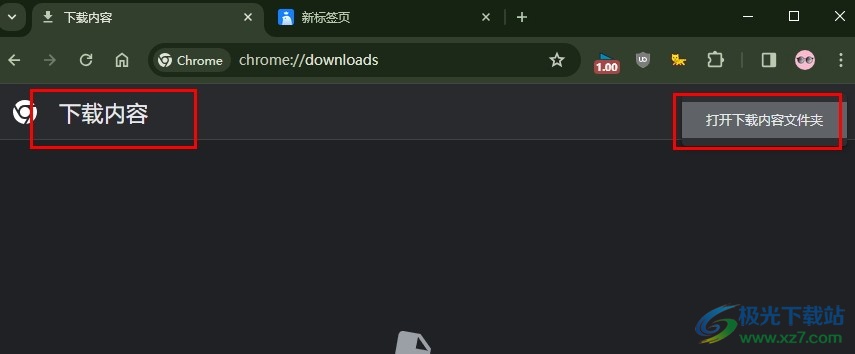
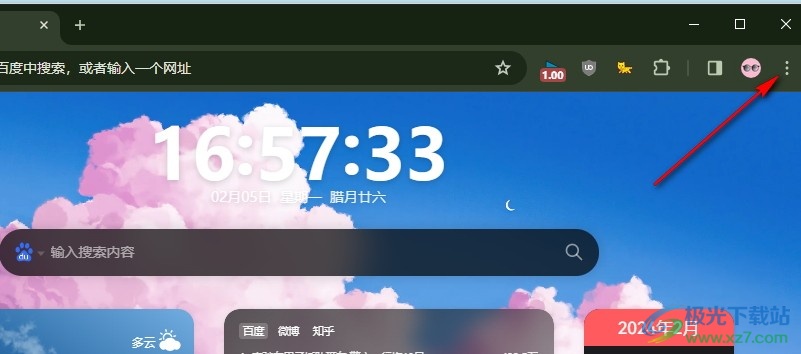
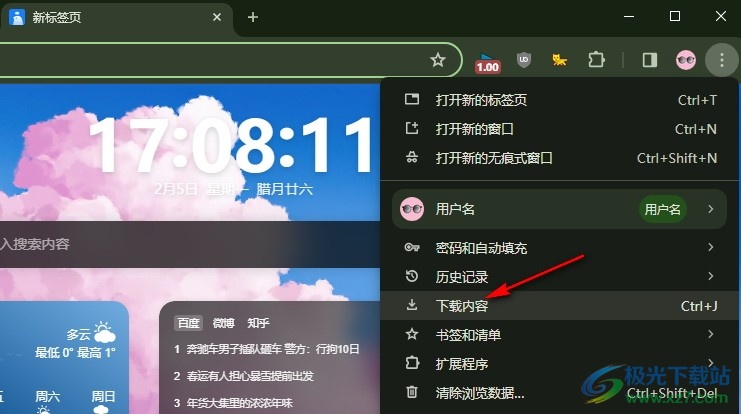
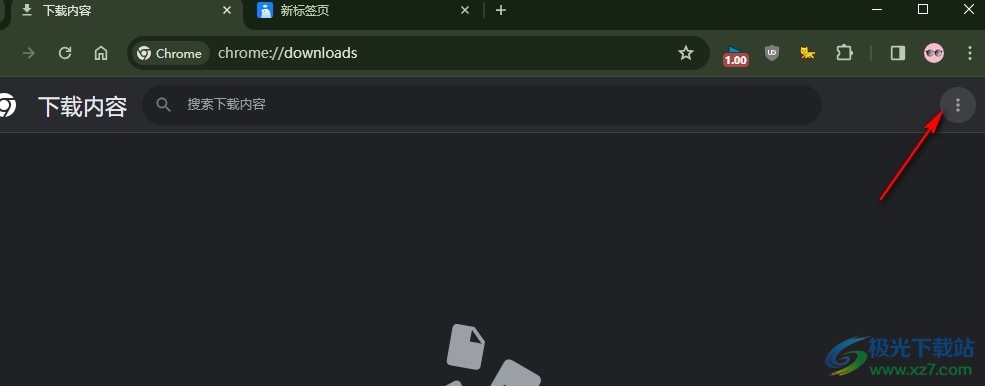
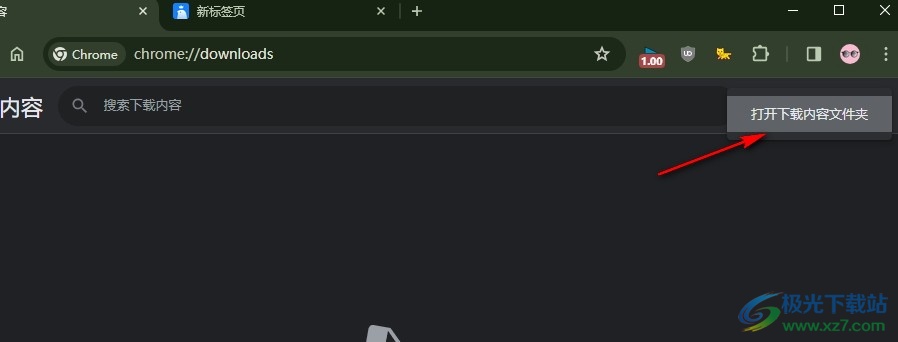
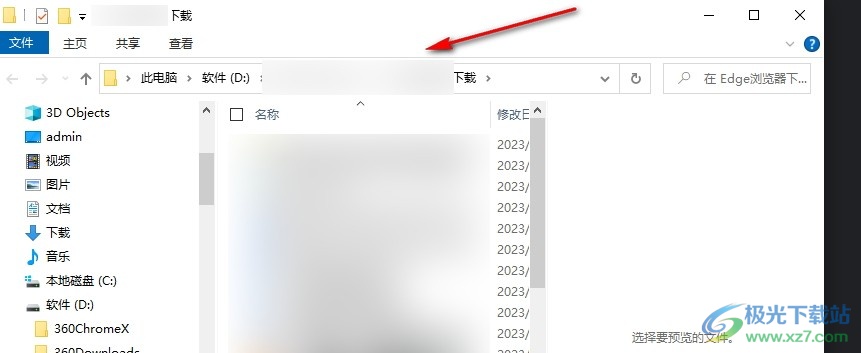
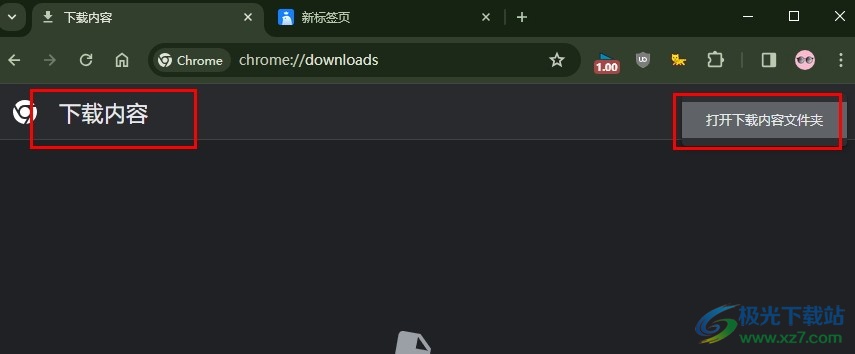
方法步驟
1、第一步,我們點擊打開谷歌瀏覽器之后,在瀏覽器頁面右上角找到三個豎點圖標,打開該圖標
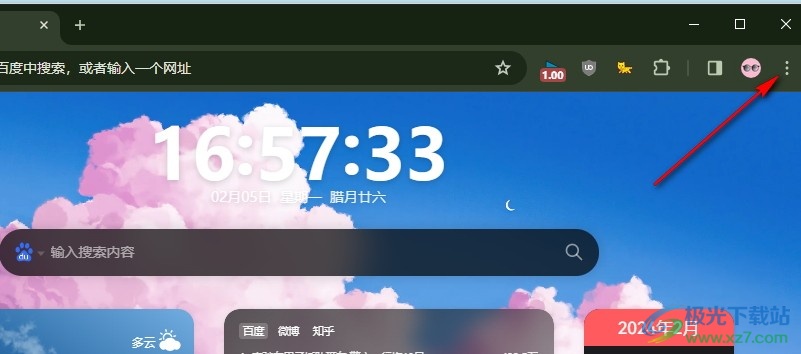
2、第二步,在三個豎點圖標的菜單列表中,我們找到“下載內容”選項,點擊打開該選項
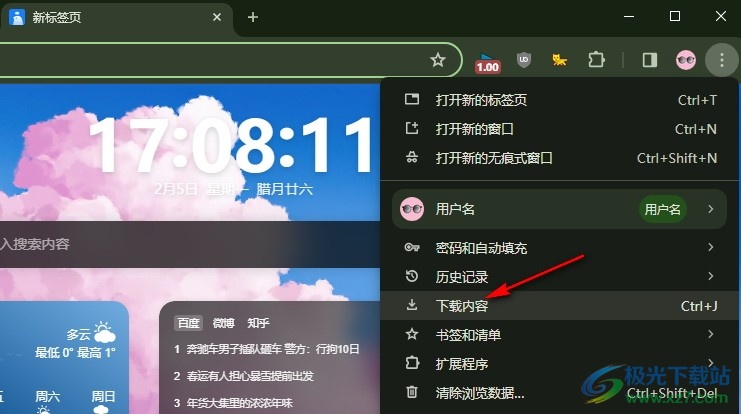
3、第三步,打開下載內容選項之后,我們在下載內容頁面右上角打開三個豎點圖標,也就是更多操作選項
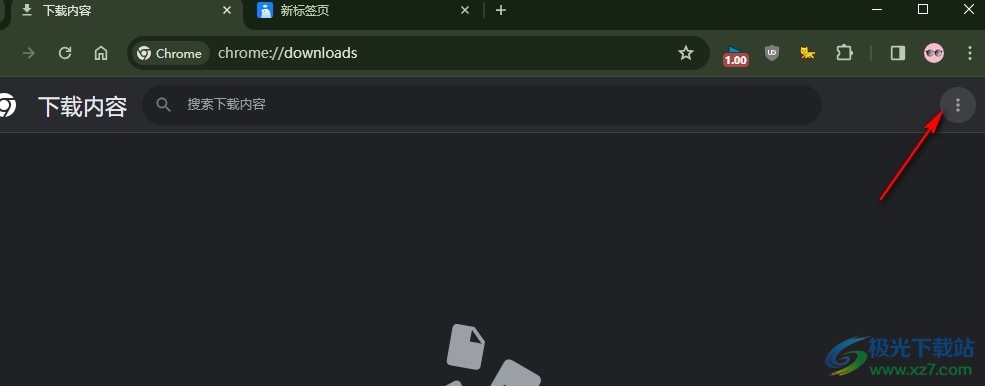
4、第四步,打開三個豎點圖標之后,我們在菜單列表中點擊“打開下載內容文件夾”選項即可
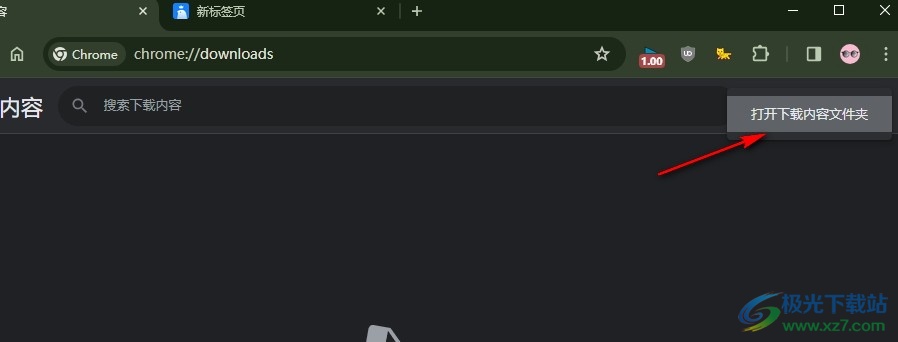
5、第五步,打開“打開下載內容文件夾”選項之后,我們就能打開下載內容所在文件夾并查看所有下載過的文件了
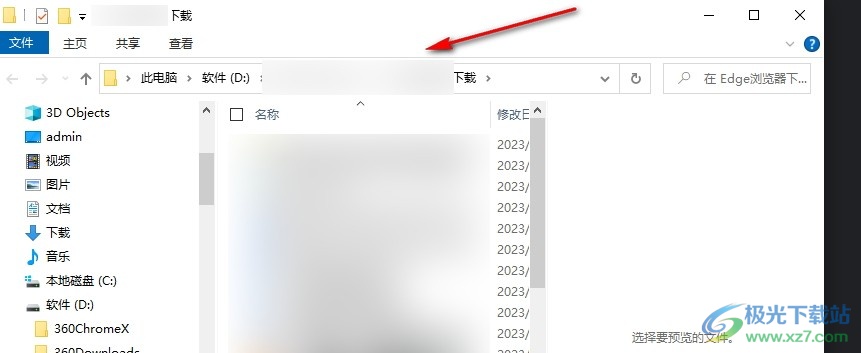
以上就是小編整理總結出的關于谷歌瀏覽器打開下載內容文件夾的方法,我們在谷歌瀏覽器中打開三個豎點圖標,然后在菜單列表中打開下載內容選項,接著在下載內容頁面中打開三個豎點圖標,最后在菜單列表中打開“打開下載內容文件夾”選項即可,感興趣的小伙伴快去試試吧。

大小:110 MB版本:v130.0.6723.117環境:WinAll, WinXP, Win7, Win10
- 進入下載
標簽谷歌瀏覽器打開下載內容文件夾,谷歌瀏覽器
相關推薦
相關下載
熱門閱覽
- 1百度網盤分享密碼暴力破解方法,怎么破解百度網盤加密鏈接
- 2keyshot6破解安裝步驟-keyshot6破解安裝教程
- 3apktool手機版使用教程-apktool使用方法
- 4mac版steam怎么設置中文 steam mac版設置中文教程
- 5抖音推薦怎么設置頁面?抖音推薦界面重新設置教程
- 6電腦怎么開啟VT 如何開啟VT的詳細教程!
- 7掌上英雄聯盟怎么注銷賬號?掌上英雄聯盟怎么退出登錄
- 8rar文件怎么打開?如何打開rar格式文件
- 9掌上wegame怎么查別人戰績?掌上wegame怎么看別人英雄聯盟戰績
- 10qq郵箱格式怎么寫?qq郵箱格式是什么樣的以及注冊英文郵箱的方法
- 11怎么安裝會聲會影x7?會聲會影x7安裝教程
- 12Word文檔中輕松實現兩行對齊?word文檔兩行文字怎么對齊?
網友評論